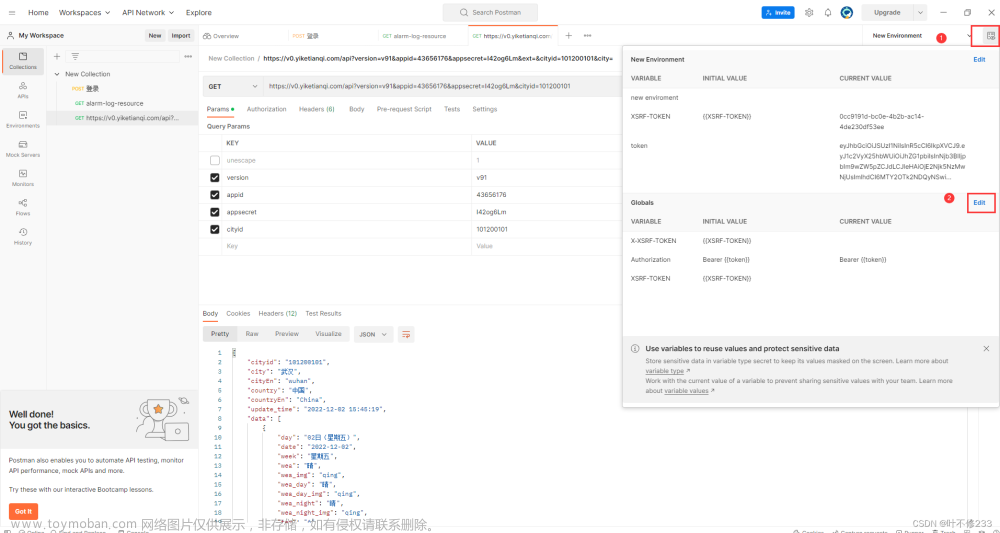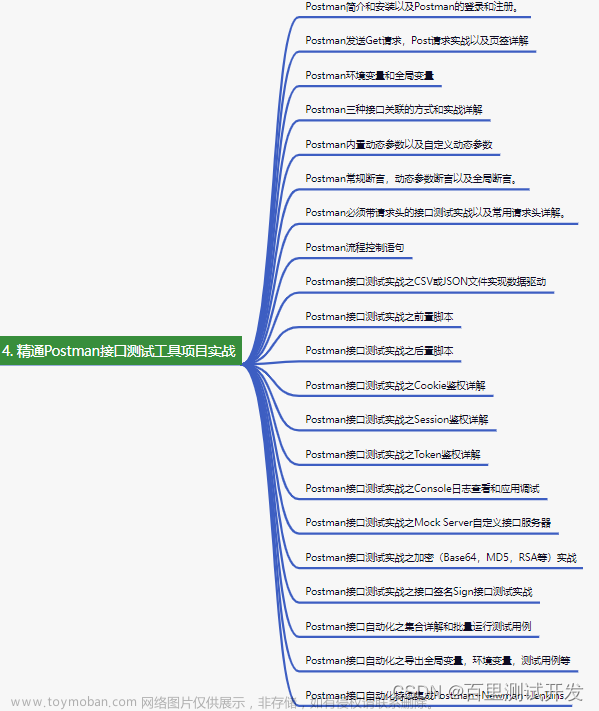Postman 响应查看器可以用来查看接口响应。接口响应由正文、标头和状态代码组成。Postman 在不同的选项卡中展示body和header。接口调用的状态代码和完成时间显示在选项卡旁边。

1.保存接口响应
如果请求已保存在集合中,可以保存该请求的响应。单击“Save Response”按钮,以查看和选择保存的示例。

选择“Save as example”,本次的接口请求所有的数据将会作为示例保存下来。保存后的示例会显示在该接口的下方。点击之后可查看、编辑接口示例。

选择“Save as file”,则本次的接口请求response将会作为文件保存到本地。
注意:保存为文件时,仅保存接口响应的body。

保存下来的文件

2.查看响应正文
Body选项卡为您提供了三种UI来展示接口响应。三种视图分别是Pretty、Raw和Preview。
选择Pretty样式,会格式化JSON 或 XML 响应,使得数据更易于查看。Pretty样式会自动识别数据格式,也可以手动更改。

手动更改数据展示格式
并且在这种模式下支持搜索数据和复制数据。

选择raw模式则会展示数据原始的格式,同样支持复制、搜索。

选择Preview(预览)模式,Preview下自动检测返回数据,并显示对应预览效果。

对于接口返回二进制响应类型,发送接口时应该选择“发送并下载”,这样就可以将响应保存到本地。

3.查看响应头、网络信息
点击响应结果左上角的请求头标签页,会展示当前接口的响应头:

将鼠标悬停在响应结果右上角的地球图标上可查看当前请求的本地和远程IP 地址:

postman系列文章目录:
零基础入门接口功能测试教程-目录_蹩脚诗人_Ww的博客-CSDN博客
postman系列文章内所使用的示例文件已经上传到了本人运营公众号【软件测试必备技能】

有需要可点击文章下发二维码,前往领取~
 文章来源:https://www.toymoban.com/news/detail-415429.html
文章来源:https://www.toymoban.com/news/detail-415429.html
文章来源地址https://www.toymoban.com/news/detail-415429.html
到了这里,关于Postman系列(七)-查看接口响应的文章就介绍完了。如果您还想了解更多内容,请在右上角搜索TOY模板网以前的文章或继续浏览下面的相关文章,希望大家以后多多支持TOY模板网!